
 |
|
Программирование >> Разработка пользовательского интерфейса
макрокоманды, находящиеся в одной строке с условием, будут выполняться, только если выражение условия будет истинным. Для того чтобы распространить действие условия на последующие строки, достаточно ввести многоточие (...) в колонке условия напротив соответствующих макрокоманд. С помощью Конструктора макросов можно создавать и меню, но все-таки более удобным средством является непосредственно Конструктор меню. Система защиты Access обладает лучшей встроенной системой защиты среди всех настольных приложений СУБД. Вы можете создавать группы, пользователей, присваивать права доступа ко всем объектам, в том числе и модулям. Кстати, это решает вопрос закрытия ваших процедур и функций от чужих глаз. Так как для Access нет компилятора, то необходимость защиты становится очень актуальной для разработчиков. Система защиты доступна только при открытой базе данных. Каждому пользователю можно предоставить индивидуальный пароль. Система защиты доступна как с помощью визуальных средств, так и программным путем. Если вы хотите защитить вашу базу данных даже от пользователя с именем Admin, то пользуйтесь услугами надстройки Security, которая поставляется вместе с Access Developer Toolkit. Помимо этого вы можете закрыть вашу базу данных от просмотра внешними программами. 3.4. Visual Basic Visual Basic является универсальным средством программирования, но, исходя из задачи данной книги, мы будем рассматривать его возможности только с точки зрения создания приложений по обработке данных. В отличие от большинства пакетов программ, Visual Basic не имеет главного окна, объединяющего все остальные элементы интерфейса разработчика. Каждый элемент Visual Basic имеет свое независимое окно, которое может быть убрано или расположено независимо от других в любом месте экрана, как это показано на рис. 3.30. converted to PDF by HupBaH9I СтэндЕзртнаи панель инстру*1ентов Главное меню Панель инструментов с элементами управпения Главное зимо ..ItujMll AliuVujj VkihJ Udritv1*Пц[1 J ghr Edi VLiw JiiuiL Bijii TulJ; J-Iii; HuI Коррдинэгы текщего [цИН □он BEIS □US 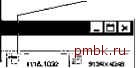 [Fnnnl Farm 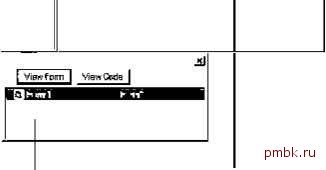 Bni*Qjhr 3lpCiai№iE CdntiBlEkM DrowMsda □гв(J5e EhBblFd HllCotrJ nilSlviP Font fbntTtuipafbri I l4]iglV1 HalpCBMlID 1шп Uaft UnkTopij ! 5ц*1 Foiml Tnre TnrB 1 - ТралБ]оч1т1 Trt* (сил) 1116 PНчпе Fojinl OnHO npoeifra Форма Окно свейств форг-1ы или алемента управления Рис. 3.30. Интерфейс Visual Basic 4.0 При запуске Visual Basic вы сразу попадаете в режим разработки и по умолчанию открывается новый проект с готовой к созданию формой. Опишем кратко назначение команд в главном меню Visual Basic. Меню File является достаточно стандартным для всех средств разработки Microsoft и содержит команды, предназначенные для работы с файлами: New Project - создание нового проекта. В Visual Basic 4.0 одновременно можно работать только с одним проектом. Если вы очень хотите работать сразу с несколькими проектами -запустите еще одну копию Visual Basic. Open Project - открытие существующего проекта. Save File - сохранение файла формы или программного модуля. Save File As - сохранение файла формы или программного модуля с другим именем. Save Project - сохранение файлов проекта. Save Project As - сохранение файлов проекта с другим именем. Add File - добавление в проект уже существующего файла формы, программного модуля, класса или ресурса. Remove File - удаление из проекта уже существующего файла формы, программного модуля, класса или ресурса. Print Setup - вызов диалогового окна установки принтера. Print - печать файлов проекта. Make EXE File - создание (компиляция) из файлов проекта исполняемого модуля в виде файла EXE. Make OLE DLL File - создание (компиляция) из файлов проекта динамической библиотеки Windows в виде файла DLL. В приложении Visual Basic могут присутствовать файлы, типы которых приведены в табл. 3.7. Таблица 3.7. Типы основных файлов в Visual Basic Меню Edit содержит стандартные команды, позволяющие редактировать содержимое формы и текст программы, а также выравнивать в форме элементы управления. Меню View предназначено для быстрого перехода или вывода на экран различных окон программной оболочки. Две команды этого меню позволяют более эффективно работать с большими программами: Procedure Definition - позволяет быстро переместиться к коду вызываемой процедуры, если курсор находится на ее имени. Last Position - обеспечивает перемещение курсора в точку последнего изменения программного кода. Поддерживается до четырех возвратов . Меню Insert предназначено для вставки в проект новых компонентов (процедуры, формы, модуля класса и т. п.). Меню Run служит для выполнения программы: Start - запускает программу на выполнение. Start With Full Compile - запускает программу на выполнение с предварительной перекомпиляцией всех файлов проекта. End - прерывает выполнение программы в случае неверного результата. Restart - возобновляет прерванную работу программы. Step Into - показывает выполнение последовательно всех строк кода. Step Over - показывает выполнение кода только данной процедуры. Step To Cursor - выполняет без вывода на экран часть кода до строки, на которой находится курсор. Toggle Breakepoint - устанавливает или снимает точку, в которой выполнение программы прерывается. Clear All Breakepoints - снимает все точки прерывания работы программы. Set Next Statement - устанавливает строку в программном коде, которая будет выполняться следующей. Show Next Statement - устанавливает курсор на строку, которая будет выполняться следующей. Меню Tools включает доступ к дополнительным средствам разработчика: Add Watch - позволяет показать значение переменной в окне отладчика во время выполнения программы. Edit Watch - позволяет редактировать значение переменной во время выполнения программы. Instant Watch - позволяет вывести значение переменной, которое она имеет в данный момент. Calls - представляет список всех незавершенных процедур. Menu Editor - вызывает утилиту построения пользовательского меню. Custom Controls - подключает к проекту дополнительные компоненты VBX и ActiveX. References - позволяет установить ссылку на внешние объекты. Get - копирует версию проекта из программы контроля версий и управления групповой разработкой проекта (MS Visual SourceSafe 4.0) в рабочую папку с атрибутом только для чтения. Check Out - копирует выделенные файлы проекта из программы контроля версий в рабочую папку с атрибутом чтение/запись. Check In - обновляет версию проекта в программе контроля версий. Undo Check Out - прерывает команду Check Out, отменяя все сделанные изменения. Options - выводит на экран диалоговое окно настройки параметров среды разработки. Меню Add-In служит для расширения среды разработчика. Стандартно в него входят команды для вызова: Data Mananger - утилита для интерактивной работы с данными. Add-In Manager - включение дополнительных средств разработчика. Меню Help предназначено для вызова контекстной помощи и справочной информации о Visual Basic.
|
|
© 2006 - 2025 pmbk.ru. Генерация страницы: 0.001
При копировании материалов приветствуются ссылки. |